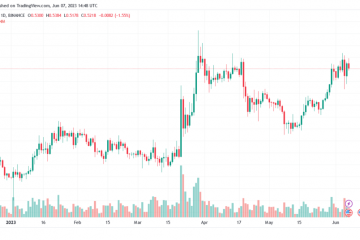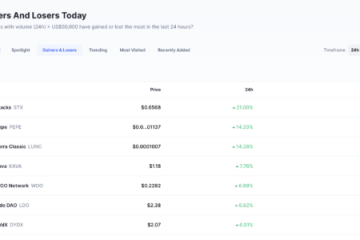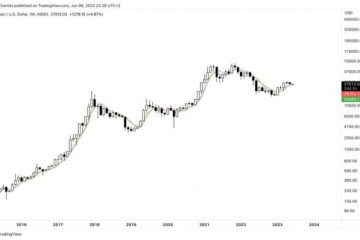🔊
簡単に説明します。
iOS 17 を搭載した iPhone で Apple Check In を使用するには、メッセージ アプリで会話を開き、「+」アイコンをタップします。上にスワイプするか [その他] をタップし、[チェックイン] を選択し、共有するデータを選択して、メッセージを送信します。
Apple が新しい iOS アップデートをドロップし、すぐに本格的に参加できる瞬間ほど素晴らしいものはありません。輝く新機能の海へ。それはクリスマスの朝にプレゼントを開けるようなものですが、今日はクリスマスではなく、プレゼントはすべてバーチャルです。しかし、それでもエキサイティングですよね?

それでは、本題に入りましょう。iOS 17 が登場し、多数の新機能が追加されました。そして今日は、革新的なテクノロジではないかもしれないが、頻繁に使用されている機能について詳しく説明します。メッセージ アプリのチェックイン機能は、パーティーや一人旅の深夜の乗車にとって救世主となるかもしれません。早速、この旅に乗り出しましょう。
チェックイン機能とは何ですか?
奥深くに飛び込む前に、「チェックイン」とは何なのかを理解するという浅い水に足を浸してみましょう。 「チェックイン」を使用すると、メッセージ アプリで自分の位置情報を友人や家族と直接共有できます。
あなたが旅に出ているところを想像してみてください。あなたの iPhone は、この旅の仮想の相棒として機能し、途中で友人や家族に最新情報を伝え続けます。しかし、これはよくある「世界最大の麻ひものボールに来ました!」というようなものではありません。位置情報共有の一種。移動中もあなたの愛する人たちに連絡が取れるようにします。
どのように機能しますか?
目的地を設定すると、「チェックイン」がその設定を引き継ぎます。手綱。到着すると、選択した連絡先に通知が送信されます。 「それでどうするの? すでに他のアプリで位置情報を共有できるのに」と思われるかもしれません。なるほど、好奇心旺盛な友人よ!
ここからが本当に興味深いところです。目的地に向かって進むのをやめると、「チェックイン」は少し心配になります。チェックイン メッセージが表示され、15 分以内に応答しない場合は、位置、ルート、iPhone (および Apple Watch) のバッテリー レベル、携帯電話のサービス ステータスなどの役立つ情報を連絡先に通知します。
プライバシーを心配している人 (最近は心配しない人はいるでしょうか?) は、安心してください。共有情報はすべてエンドツーエンドで暗号化されます。
つまり、一言で言えば、「チェックイン」は単なる機能ではありません。これは、仲間であり、セーフティネットであり、物事が少し心配になりがちなときに友人や家族に最新情報を知らせる新しい方法です。
メッセージでチェックインを使用する方法
まず最初に、デバイスを iOS 17 に更新する必要があります (当然のことですが)。チェックインを使用する友人も iOS 17 を使用している必要があります。
💡
この記事の執筆時点では、iOS 17 は開発者ベータ版でのみ利用可能です。パブリックベータ版は来月に公開され、iOS 17の安定版は9月中にリリースされる予定だ。
第二に、友達が必要です。冗談はさておき、あなたは素晴らしいです、そしてきっとたくさんのものを持っていると思います!しかし、真剣に考えてみると、自分の位置情報を共有する相手が必要になります。メッセージ アプリを開き、チェックインしたい友人 (または家族) の会話に移動します。
次に、メッセージ ボックスの左側にある「+」アイコンをタップします。 iOS 17 では、古いアプリドロワーが置き換えられました。ここが、すべての iMessage アプリの新たな拠点となります。
新しい「アプリドロワー」が開きます。上にスワイプするか、「その他」オプションをタップします。

次に、オプションをタップします「チェックイン」の場合。
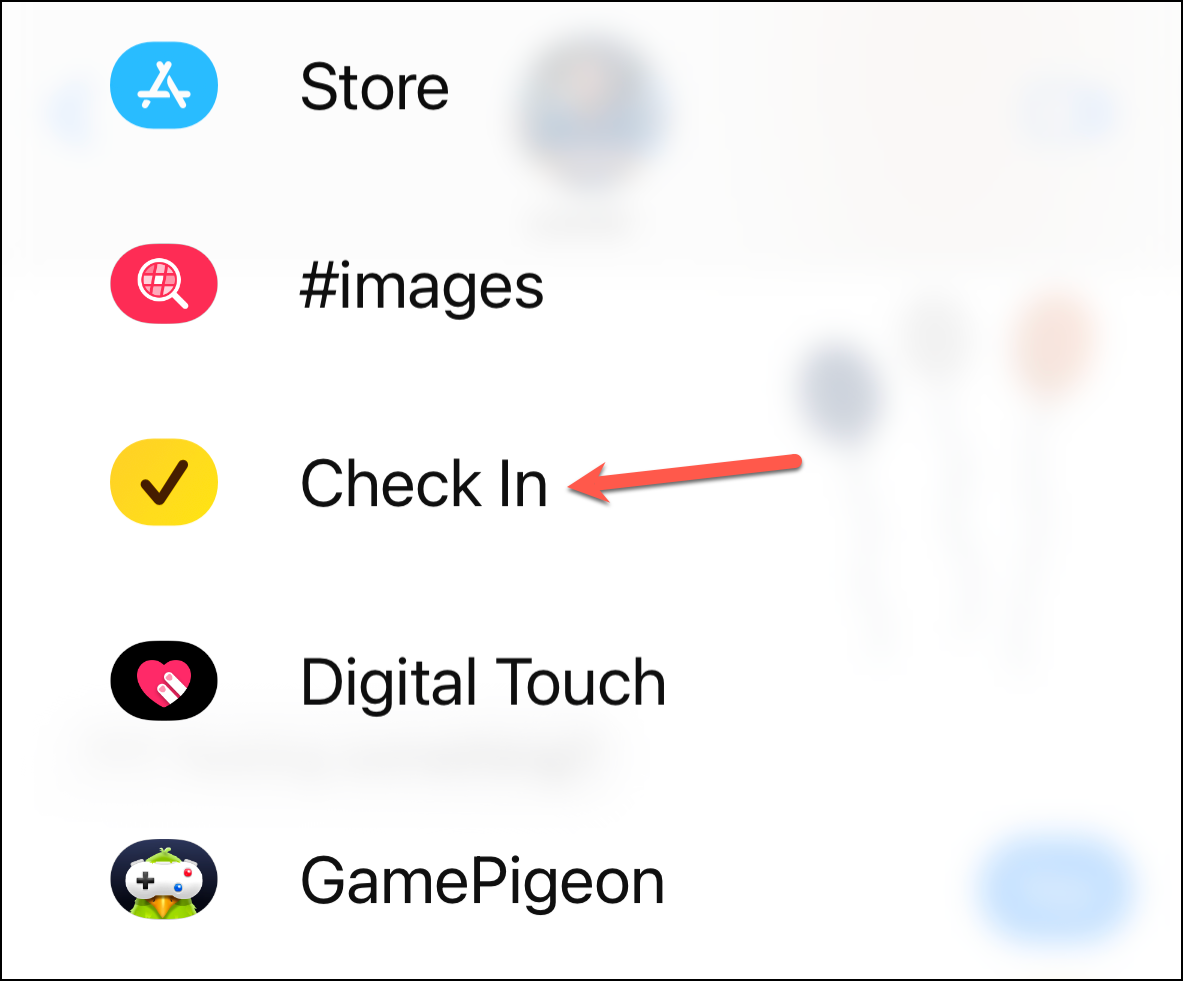
チェックインのオンボーディング画面開くでしょう;これらは、チェックインを初めて構成するときにのみ表示されます。 「続行」をタップして続行します。
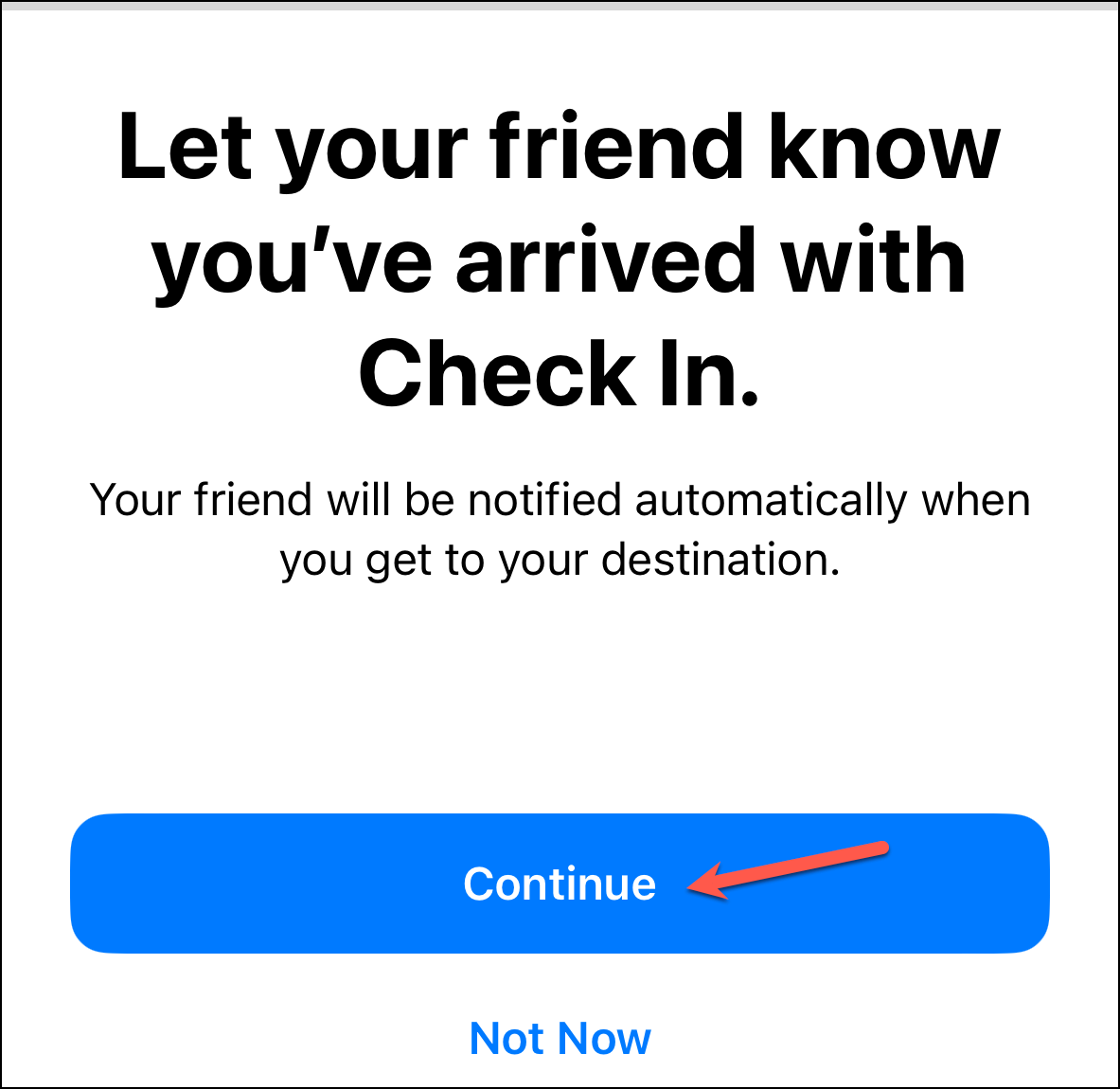
もう一度、[続行] をタップします次の画面で。

次に、データを選択します到着しない場合に備えて共有したいと考えています。 「制限付き」と「フル」の 2 つのオプションが表示されます。
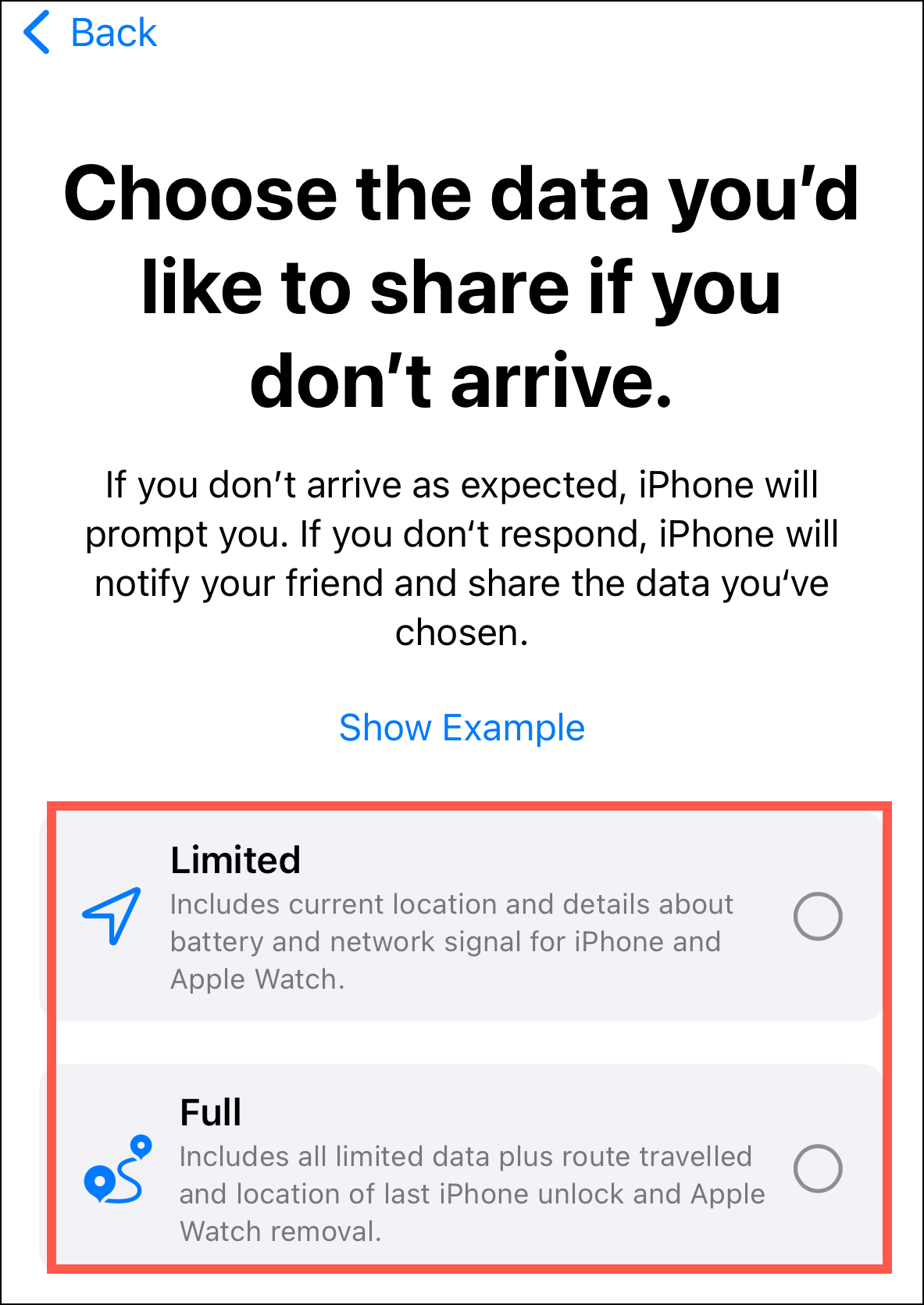
限られたデータには、現在の場所、iPhone と Apple Watch のバッテリー寿命とネットワーク信号に関する詳細。
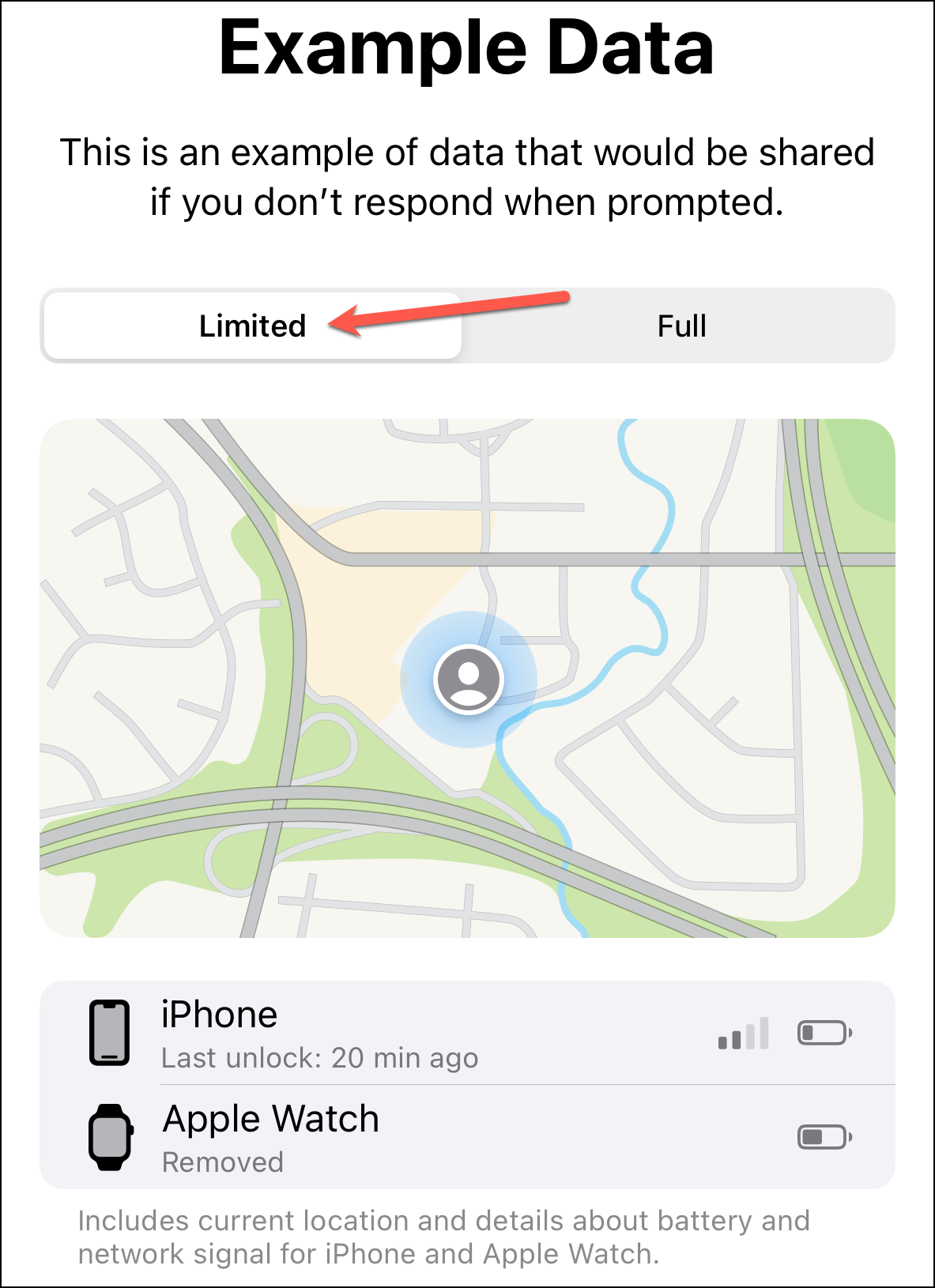
完全なデータには、すべてのデータが含まれます。限られたデータと、移動ルート、Apple Watch を取り外した場所、最後に iPhone のロックを解除した場所などのその他の追加情報。
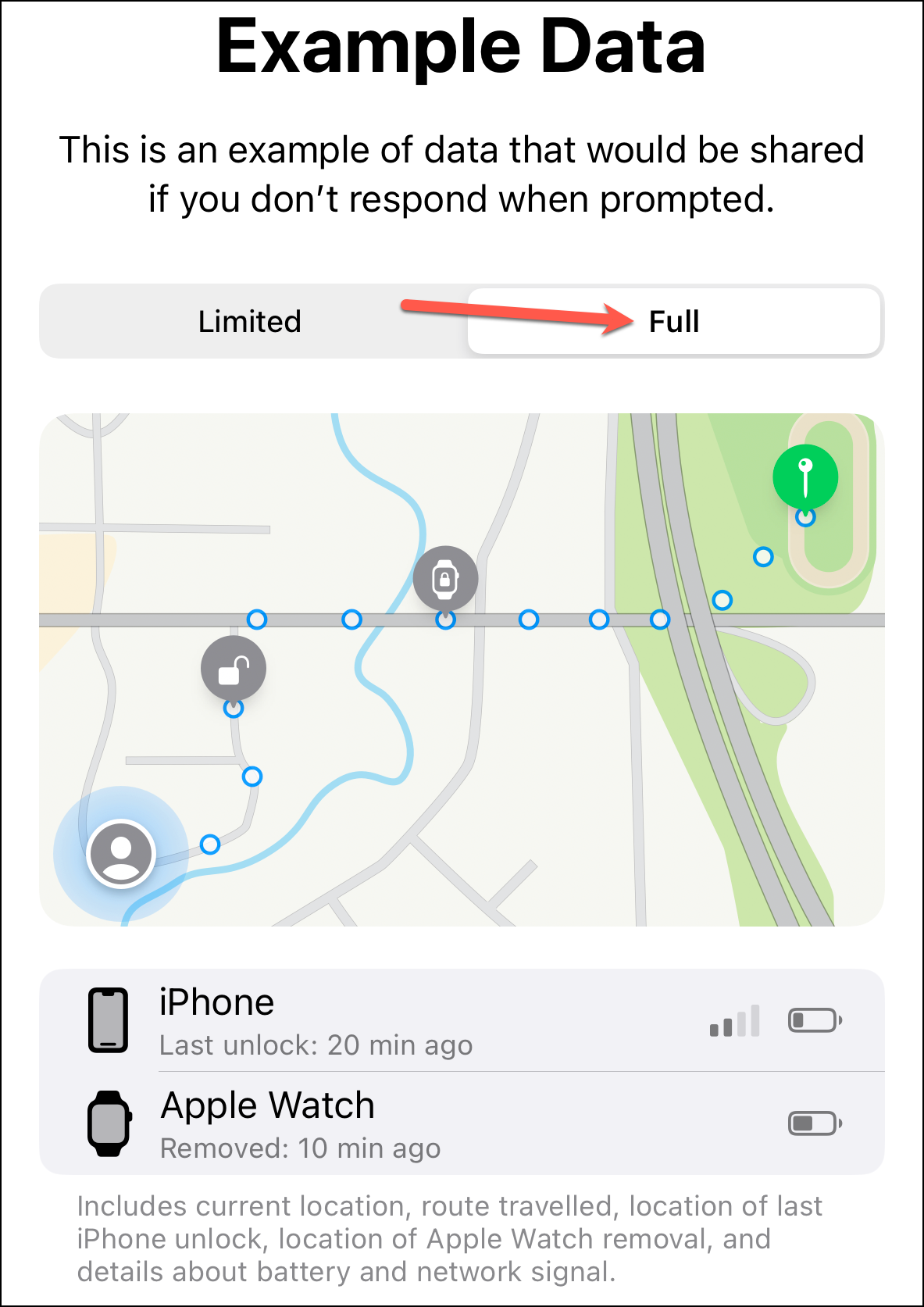
必要なものを選択してください共有(後で設定アプリから変更できます)し、「続行」をタップします。

次に、[送信] をタップしますチェックイン。 (オンボーディング画面からここまでの手順は、初めてチェックインを設定する場合にのみ必要です)。 「今はしない」をタップすると、希望のオプションでチェックインが設定され、次回からはそのオプションを直接使用できます。

チェックインが読み込まれますメッセージボックスに。 「編集」をタップすると目的地や到着時間を変更できます。次に、青い矢印をタップしてメッセージを送信します。

次の場合に通知されます。チェックインを送信します。すべてがうまくいけば、Check In はあなたが目的地に到着したことを自動的に検出し、友人に再度通知されます。指一本動かす必要はありません。
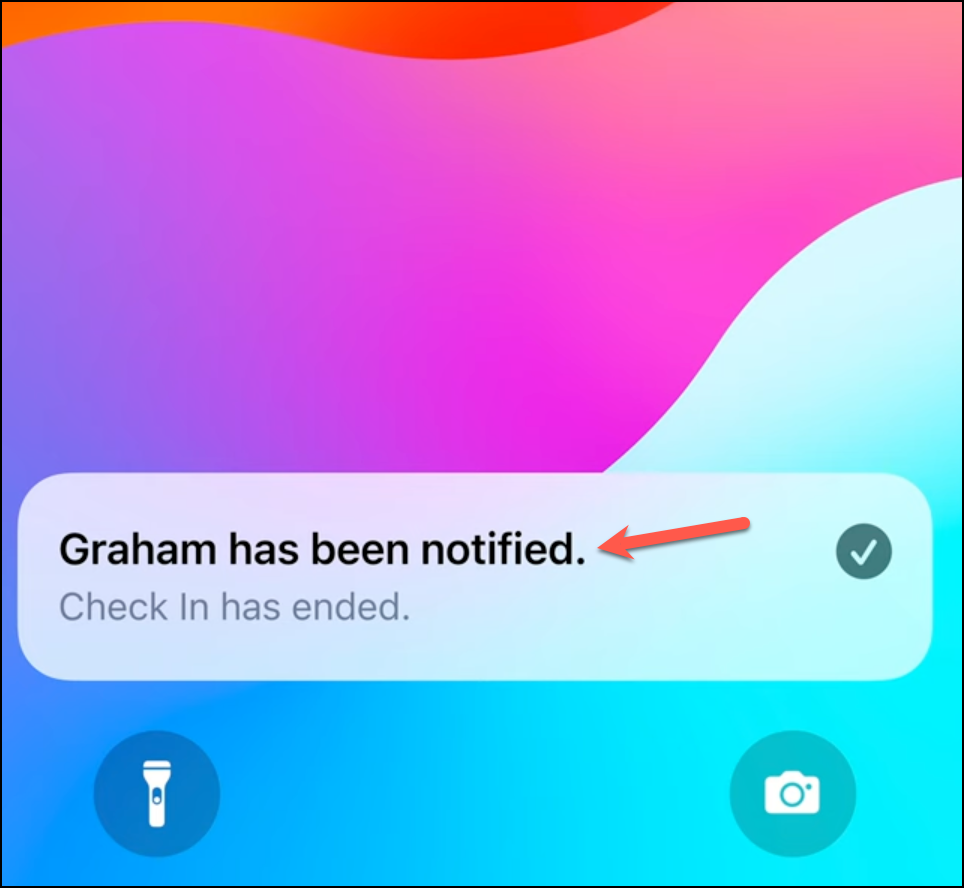
ただし、遅れた場合は、現在地に向かって進んでいないことが検出されると、画面にプロンプトが表示されます。 「チェックインを終了」または「時間を追加」を選択できます。
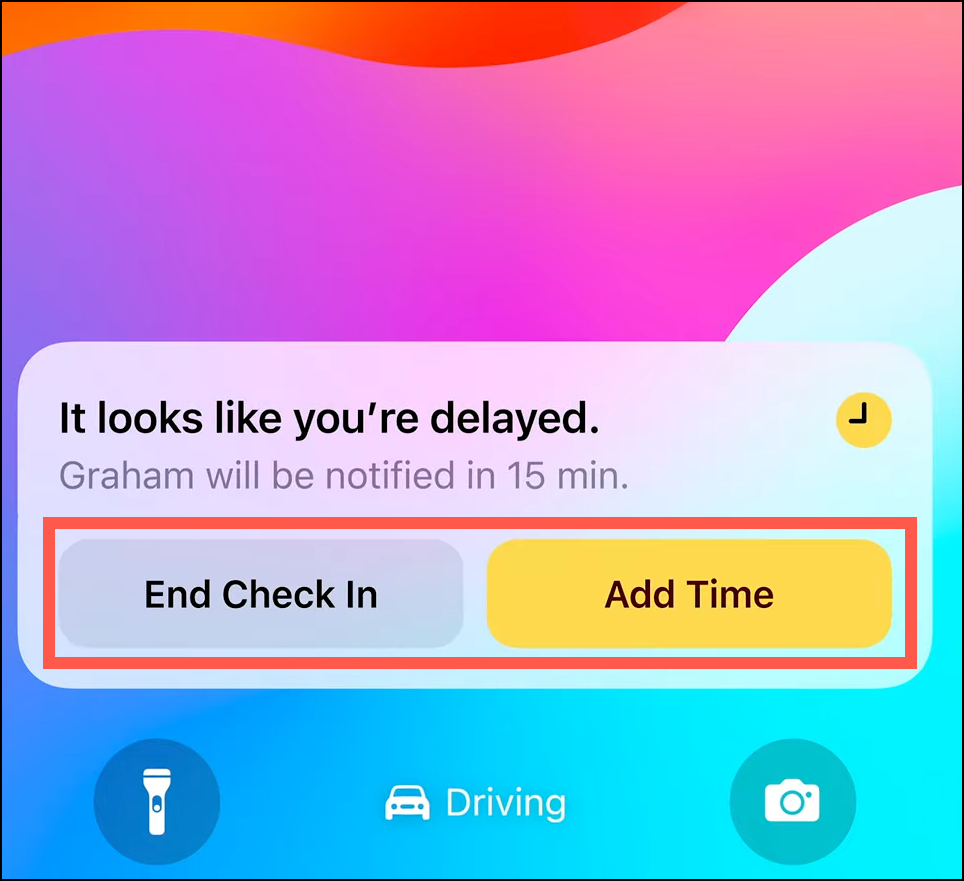
そうでない場合は、 15 分以内に応答しない場合、友人はあなたが遅れているという別の通知を受け取ります。
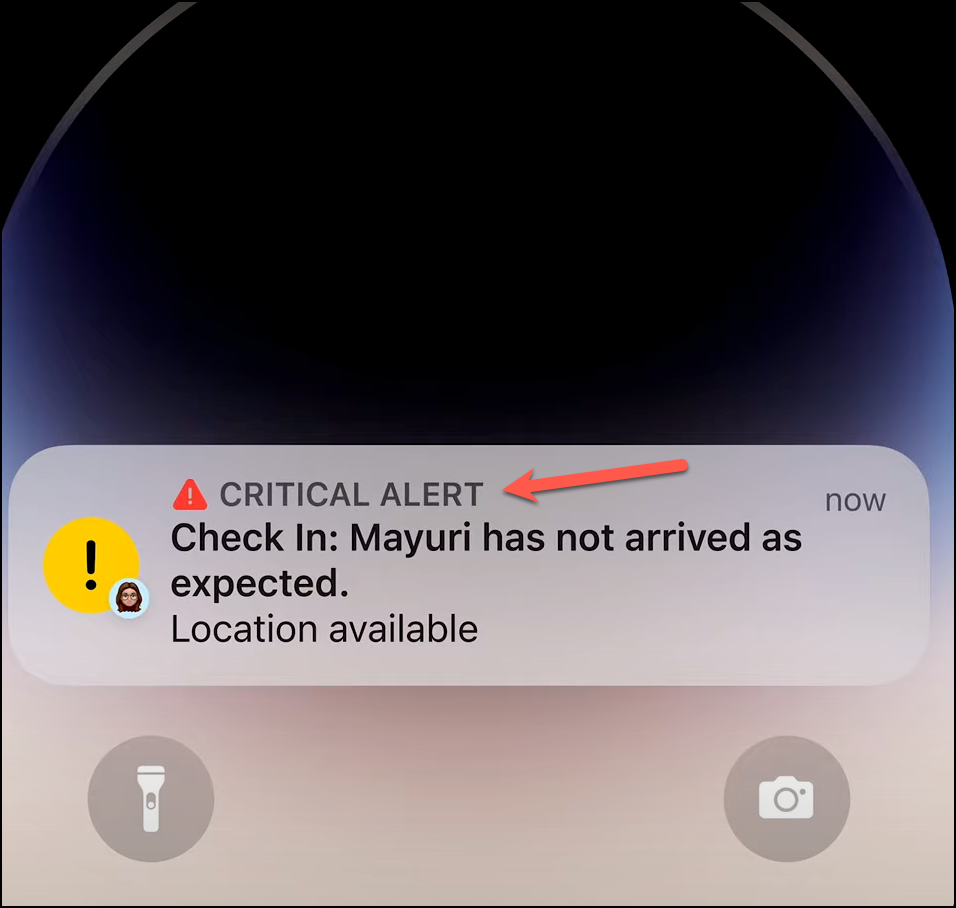
開くことができますチェックインの設定時に選択した情報を確認し、安全を確保するために必要な措置を講じてください。
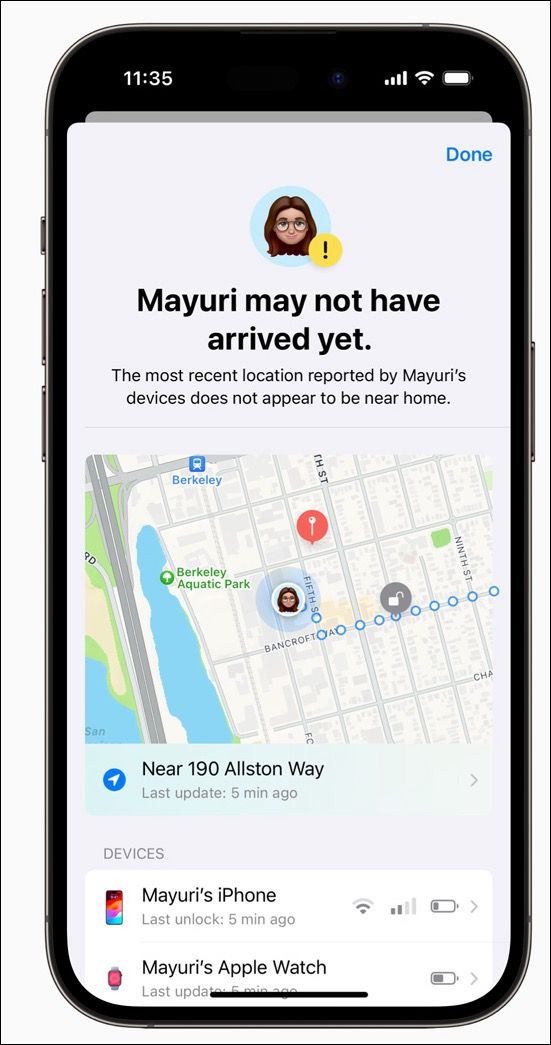
iOS 17 のメッセージのチェックインにより、iPhone は単なるガジェットではなくなります。それはあなたの旅のお供であり、あなたの安全、つながり、そしてあなたの愛する人たちとの同期を保証します。更新してチェックインして、冒険を始めましょう!